Wenn Sie einen alten Laptop zu Hause stehen haben, der viel Platz wegnimmt, könnten Sie diesen einfach entsorgen. Doch bevor Sie ihm den Laufpass geben, sollten Sie Folgendes wissen: In Ihrem alten Laptop steckt mehr Potenzial, als Sie denken. Das sollten Sie nutzen, auch wenn Sie bereits einen neuen Laptop besitzen.
Zum Thema: Hardware entsorgen – 5 Alternativen zum Wertstoffhof
Sie können mit einem alten Laptop eine Menge toller Dinge anstellen, sowohl beruflich als auch in der Freizeit. Um die Produktivität zu steigern, können Sie ihn in einen zweiten Monitor oder ein ablenkungsfreies Schreibgerät verwandeln. Wenn Sie ein bisschen Spaß haben wollen, können Sie ihn sogar für Ihre Lieblingsspiele vergangener Zeiten einspannen.
Wenn Sie es vermeiden können, Ihren alten Laptop als Elektroschrott zu entsorgen, würde ich Ihnen das wirklich empfehlen. Sie sparen Geld und helfen der Umwelt – das ist eine Win-Win-Situation. Hier sind fünf kreative Möglichkeiten, wie Sie Ihr altes Notebook weiterverwenden können.
Installieren Sie Plex, um Filme, Fernsehsendungen und Musik zu streamen
Sie können Ihren alten Laptop als zentralen Speicherort für all Ihre Filme, Musik, Fernsehsendungen und so weiter verwenden. Dies ist eine großartige Lösung, wenn Sie es leid sind, Dateien zwischen verschiedenen Geräten hin und her zu schieben.
Ich empfehle Ihnen, die kostenlose Version von Plex auf Ihren alten Laptop herunterzuladen, um alle Ihre digitalen Medien zu speichern und zu organisieren. Mit dieser App können Sie aus der Ferne und von jedem Gerät, das mit Ihrem WLAN verbunden ist, auf Ihre Inhalte zugreifen. Außerdem organisiert die Software Ihre Filme automatisch und sammelt Informationen wie Handlungszusammenfassungen und Bewertungen, was Ihnen eine Menge Arbeit erspart. Zudem müssen Sie nicht für mehrere Streaming-Geräte bezahlen, was sich schnell summiert und teuer werden kann.
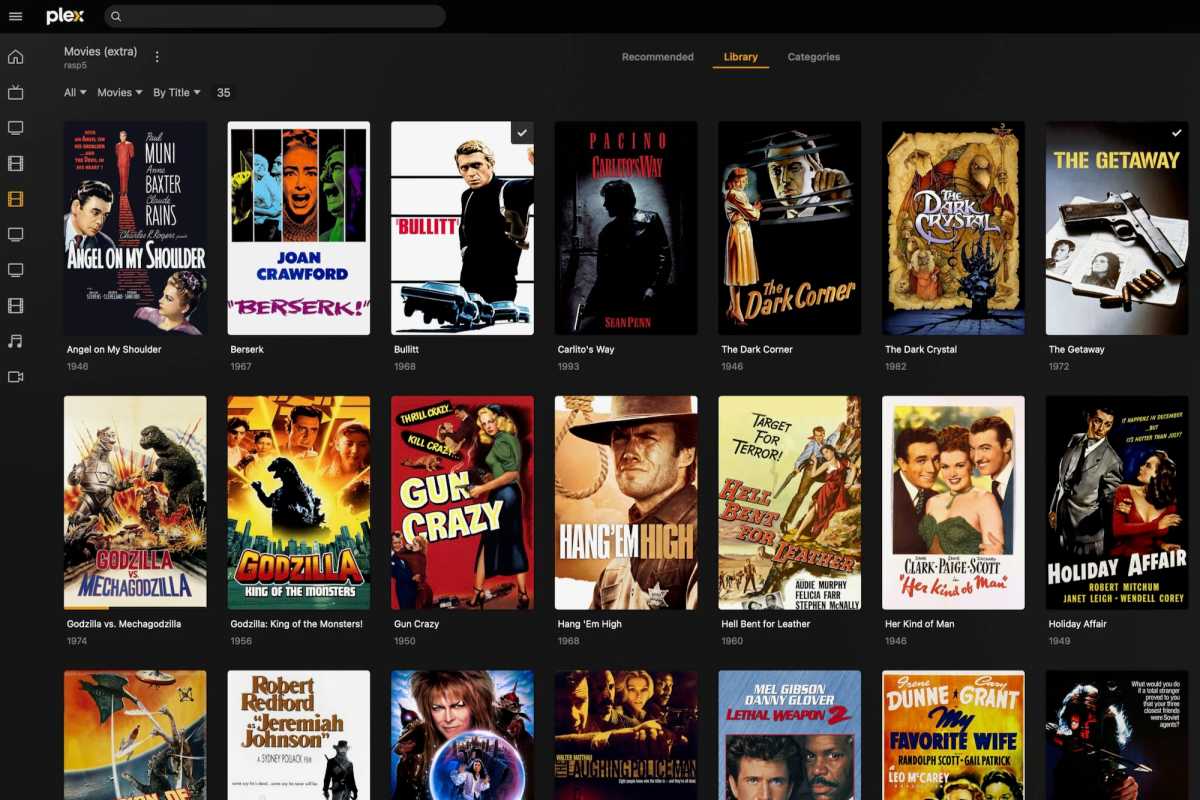
Der Filmabend kann beginnen!
Ben Patterson/Foundry
Verwandeln Sie den Laptop in ein ablenkungsfreies Schreibgerät
Wenn Sie Ihre Produktivität steigern möchten, empfehle ich Ihnen die Installation von FocusWriter auf Ihrem alten Laptop. Es handelt sich um ein einfaches, leichtgewichtiges Textverarbeitungsprogramm mit einer Oberfläche, die Ihre Menüs und Symbolleisten ausblendet, bis Sie sie wieder brauchen. Außerdem verfügt das Programm über viele coole Funktionen wie Schreibmaschinen-Soundeffekte, Tagesziele für die Wortanzahl, zeitlich begrenzte Sitzungen und vieles mehr. Die Software ist kostenlos und für Windows, macOS und Linux verfügbar.
Laden Sie ein leichtgewichtiges Betriebssystem für grundlegende Aufgaben herunter
Die Installation eines leichtgewichtigen Betriebssystems wie Ubuntu oder Puppy Linux kann Ihrem Rechner neues Leben einhauchen. Das macht nicht viel Arbeit und eignet sich hervorragend für alltägliche Aufgaben wie das Checken von Facebook, das Schreiben von Texten und so weiter. Dies ist nicht nur eine hervorragende Möglichkeit, die Lebensdauer Ihres alten Laptops zu verlängern, sondern Sie sparen auch Geld, das Sie für ein Chromebook oder ein vergleichbares Gerät für den täglichen Gebrauch ausgegeben hätten.
Zum Thema: Warum ich von Windows auf Chromebook umgestiegen bin und es nicht bereue
Wenn Sie sich für Ubuntu entscheiden, stellen Sie sicher, dass Sie mindestens 4 Gigabyte RAM und einen Dual-Core-Prozessor haben, um eine brauchbare Leistung zu gewährleisten. Sie können auch die abgespeckte Version von Ubuntu, Lubuntu, verwenden, die mit nur 512 Megabyte bis 1 Gigabyte RAM auskommt.
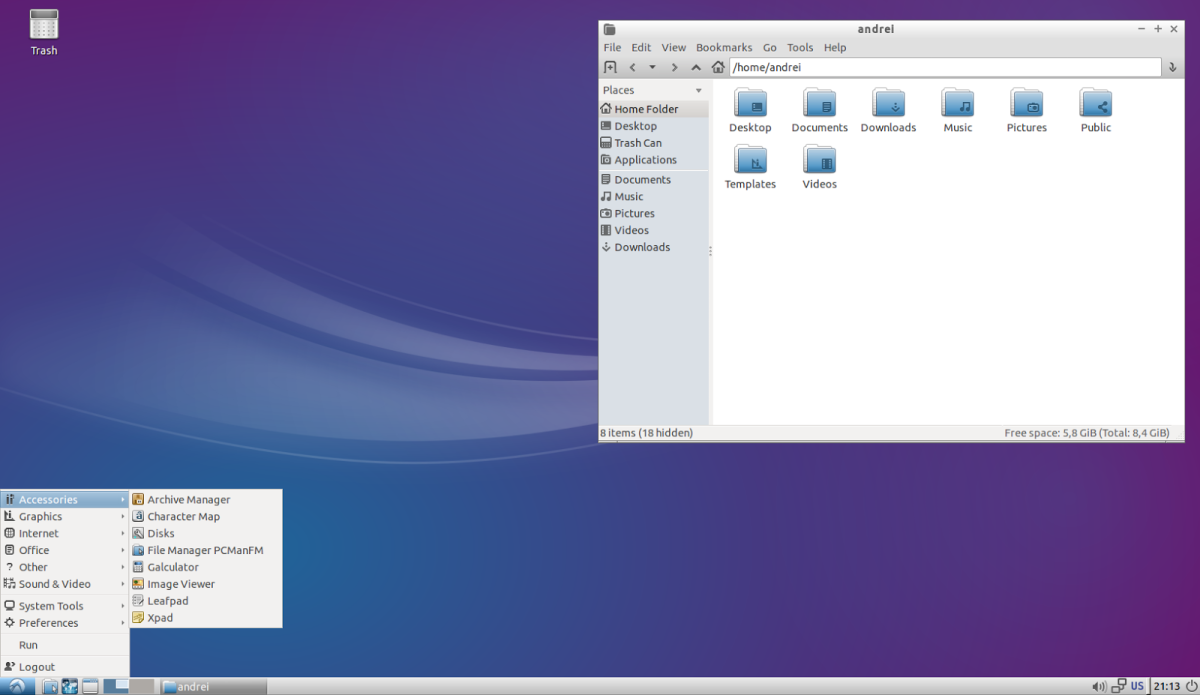
Lubuntu ist eine noch leichtere Version von Ubuntu.
Lubuntu
Verwenden Sie den alten Laptop als zweiten Monitor
Ich bin ein großer Fan von Doppelmonitor-Konfigurationen. Es hilft mir, bei der Arbeit produktiver zu sein, und es ist auch nützlich, wenn ich ein Spiel spiele und die dazugehörige Wiki-Seite aufrufen muss. Dann brauche ich das Fenster, in dem ich mich gerade befinde, nicht zu minimieren. Wenn Sie mit der Idee liebäugeln, Ihren alten Laptop als Zweitmonitor zu verwenden, gibt es mehrere Möglichkeiten, dies zu tun. Vergewissern Sie sich jedoch, dass auf beiden Geräten Windows 10 oder 11 läuft, sonst wird es nicht funktionieren.
Wenn Sie einen Laptop mit Windows 10 oder 11 haben, können Sie mit der Funktion Drahtlose Anzeige eine drahtlose Verbindung zu einem anderen Windows-PC (Ihrem alten Notebook) herstellen. Als Erstes müssen Sie die Funktion Drahtlose Anzeige auf Ihrem alten Laptop einrichten. Gehen Sie dazu zu Einstellungen > System > Projizieren auf diesen PC und ändern Sie “Einige Windows- und Android-Geräte können auf diesen PC projizieren” auf “Überall verfügbar”. Wählen Sie dann “Nur beim ersten Mal” und öffnen Sie die Connect-App.
Drücken Sie auf dem PC, von dem aus Sie den Bildschirm erweitern wollen, Win+P, wählen Sie Erweitern und klicken Sie auf “Mit einem drahtlosen Display verbinden”. Wählen Sie Ihren alten Laptop aus der Liste der verfügbaren Geräte aus und voilà! Sie haben Ihr altes Notebook offiziell in einen brauchbaren Zweitbildschirm verwandelt.
Wenn die integrierte Funktion Drahtlose Anzeige aus irgendeinem Grund nicht funktioniert, können Sie jederzeit Spacedesk verwenden. Dabei handelt es sich um die Anwendung eines Drittanbieters, mit der Sie ein anderes Gerät in einen zweiten Monitor verwandeln können. Nachdem Sie Spacedesk auf Ihrem Haupt-PC und auf Ihrem alten Laptop installiert haben, müssen Sie sicherstellen, dass beide Geräte mit demselben WLAN verbunden sind. Öffnen Sie nun die Spacedesk-App auf Ihrem alten Laptop und verbinden Sie sich mit Ihrem Haupt-PC. Das ist alles, was Sie machen müssen!
Spielen Sie Ihre Lieblings-Retro-Spiele
Manchmal möchten Sie vielleicht auch einfach Ihre Kindheit wieder aufleben lassen, indem Sie Ihre Lieblings-NES-Spiele noch einmal genießen. Zum Glück können Sie dies auch auf einem alten Laptop tun. Alles, was Sie machen müssen, ist, einen Emulator für die gewünschte Spielkonsole auf Ihrem alten Laptop zu installieren. Ich persönlich würde die Installation von RetroArch empfehlen.
Die Benutzeroberfläche ist einfach zu bedienen und vereint mehrere Konsolen, sodass Sie nicht für jede Konsole einen eigenen Emulator installieren müssen. Außerdem bietet die Software eine Vielzahl beliebter Spieleklassiker wie “The Legend of Zelda: A Link to the Past”, “Super Metroid”, “Final Fantasy VII”, “Spyro the Dragon” und viele mehr.
Für ein optimales Spielerlebnis empfehle ich Ihnen, einen USB- oder Bluetooth-Controller zu verwenden und ein HDMI-Kabel anzuschließen, um direkt auf einem großen Fernsehbildschirm spielen zu können.
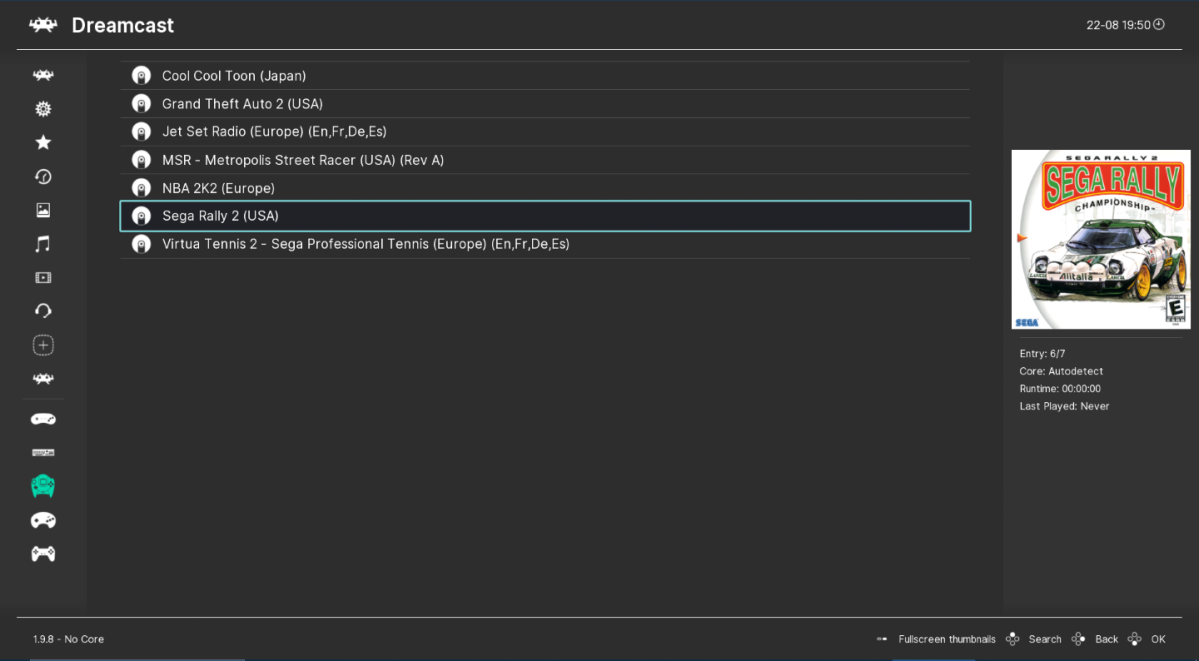
RetroArch
Dieser Artikel erschien zuerst bei unserer Schwesterpublikation PCWorld und wurde aus dem Englischen übersetzt und lokalisiert.









